Windows10のトップ無料ビデオからDVDへのコンバーター
Summary:以下の記事は、ユーザーがDVDビデオ形式を理解し、Windows10に最適な無料のビデオからDVDへのコンバーターを選択するのに役立ちます。
Table of Contents
DVDビデオフォーマットを理解する
すべてのユーザーがインターネット全体から選択できる、強力で無料のビデオからDVDへのコンバーターが多数あります。ただし、DVDとは何かを理解する必要があります。 DVDのフルネームは、Digital VersatileDiscまたはDigitalVideoDiscです。
高品質のビデオやオペレーティングシステムなどの大容量データをデジタル光ディスクストレージ形式で保存できます。さらに、ユーザーはVHS、DVDプレーヤー、カムコーダー、Hi8、VCR、およびその他のレトロゲームシステムからビデオを録画できます。その後、制限なしでビデオをディスクに書き込むことができます!
トップ無料のビデオからDVDへのコンバーターを選択する方法
インターネット上にはDVDコンバーターへの便利なビデオがたくさんありますが、最適なビデオコンバーターを選択するには、いくつかの要素を考慮する必要があります。
要因1:複数のビデオフォーマットをサポート
考慮する必要がある最初の要因は、FLV、AVI、MP4、M2TS、M4V、H.264、RMVBなどのビデオコンバーターでサポートされているビデオ形式の数です。これにより、ビデオ品質を損なうことなく、複数の異なるビデオを変換する際の効率を高めることができます。
要因2:ビデオ編集機能
トリム要素、DVDメニュー、音楽または画像と字幕の追加など、より多くのビデオ編集機能を提供するコンバーターを選択することは常に最良のオプションです。
要因3:効率と価格
何よりも、変換ツールが使いやすく、高品質のビデオを提供するビデオコンバーターを選択するのが賢明です。最後に、価格はインターネット上の他のパワービデオコンバーターと比較して手頃な価格です。
Windows用の最高の無料ビデオからDVDへのコンバーター
上記のすべての要因から、強くお勧めします Bitwar ビデオ コンバーター それは無料で、複数のタイプのコンバーターツールをサポートしているからです!
Step 1:に進みますBitwarsoft Download Center とダウンロードvideo converterWindowsPCで。
Step 2: Click Choose Fileプライマリインターフェイスからupload the videoあなたが変換する必要があること。
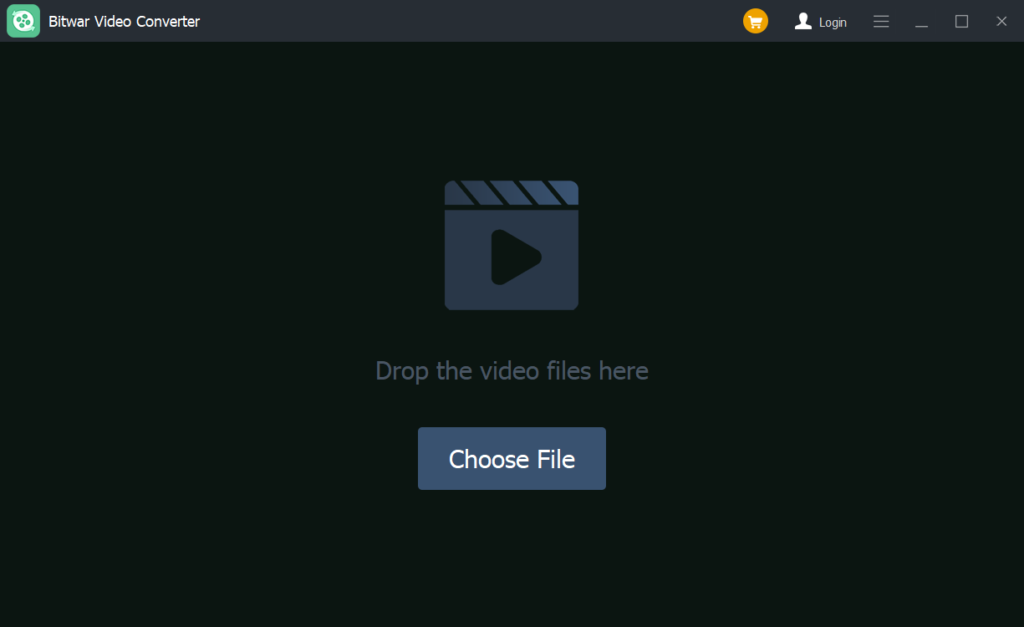
Step 3: クリックPreset メニューを選択し、 DVD video formats変換したいもの。
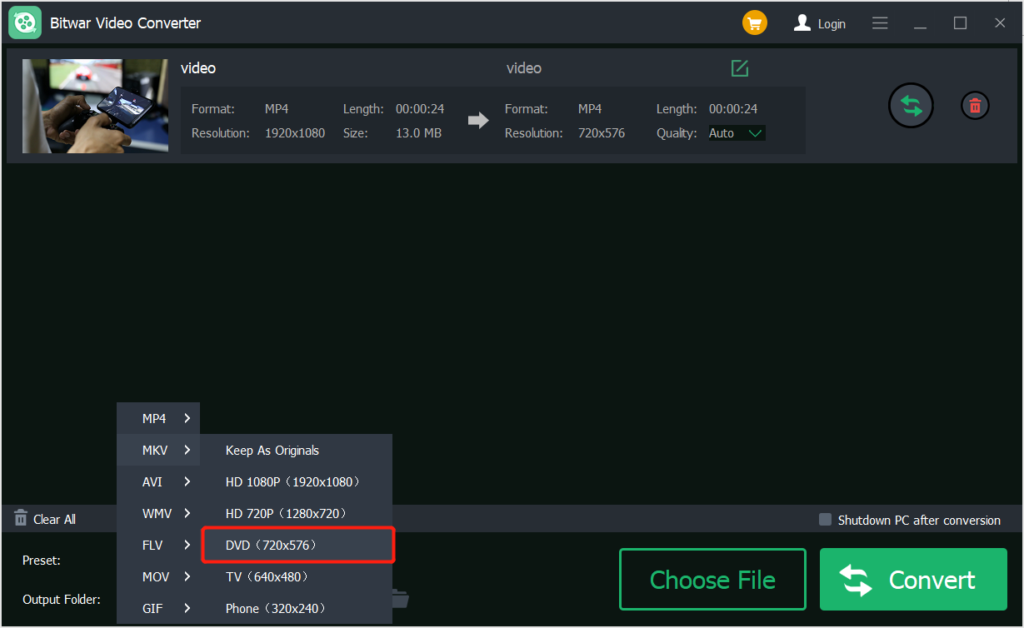
Step 4: Press Convert 開始し、辛抱強く待つ video conversion to complete.
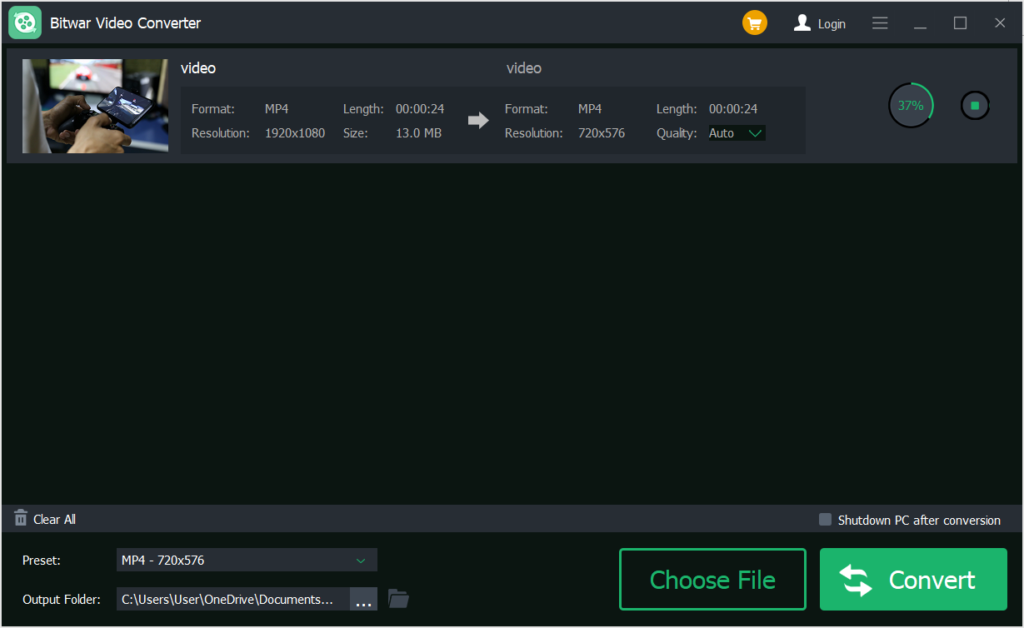
Step 5: クリックFileアイコンにpreview 新しいDVDビデオ。

ビデオをDVDに簡単に変換!
上記のすべてのヒントに従って、Windowsに最適なビデオからDVDへのコンバーターを選択してください。 Bitwar ビデオ コンバーター ビデオを無料で変換して、ビデオ品質を失うことはありません!
Next Article
Windows11でWindows7プログラムを実行しているWindowsユーザー 概要:以下の記事は、ユーザーがDVDビデオ形式を理解し、最高の無料ビデオを選択するのに役立ちます...
About Bitwar Video Converter
Batch convert all popular video files, including protected formats: QSV, QLV, KUX to MP4, AVI, FLV, WMV, MKV, MOV, GIF.,etc.
詳細はこちら
